[Update 16.06.2023]: Nach gut einem Monat wurde jetzt WingetUI 2.0.0 in der finalen Version freigegeben. Wie schon aus der ersten Beta bekannt wurde der Code und auch die Funktionsweise des Paket-Managers komplett überarbeitet. Viele Verbesserungen und Korrekturen wurden vorgenommen.
Die Release Notes ist sehr lang, daher hier eine kleine Auswahl:
- Der Legacy-Code wurde aktualisiert (Hurra!). Er ist schneller und stabiler.
- Der Paket-Manager zeigt nun nicht mehr die Funktionen an, die er nicht unterstützt.
- Pakete werden korrekt über Sektionen hinweg behandelt, wodurch doppelte Daten vermieden werden.
- PIP ist jetzt unter WingetUI verfügbar
- Details anzeigen, Pakete installieren, aktualisieren und entfernen
- Microsoft Store Pakete können auch über WingetUI installiert werden
- Die Installer-Widgets wurden umgestaltet, bieten mehr Informationen und nutzen den verfügbaren Platz besser aus
- Die Informationen der Benachrichtigungen werden besser organisiert.
- Es gibt neue Schnittstellen für den Import und Export von Paketen.
- Viele Bugs und Probleme wurden korrigiert.
WingetUI 2.0.1 (17.06.)
- WingetUI wird nicht mehr als Virus erkannt
- Ein Fehler im Kontextmenü des Systrays wurde korrigiert
[Original 11.05.23]: WingetUI ist die grafische Oberfläche für den Paket-Manager WinGet. Wer Programme installieren oder aktualisieren möchte, oder Apps deinstallieren alles kein Problem und ohne viel Tipperei. Jetzt wurde die überarbeitete Version von WingetUI 2.0.0 als erste Beta zur Verfügung gestellt.
Die Paketmanager-Engine und auch ein großer Teil von WingetUI selber wurden überarbeitet. Dadurch soll nicht nur eine bessere Stabilität erreicht werden, sondern auch der RAM-Verbrauch wird gesenkt. 300 MB auf 230 MB, wie Marti schreibt. Bevor die finale Version von WingetUI 2 erscheint, werden sicherlich noch einige Updates kommen. Auch eine kleine Änderung im Menü wurde vorgenommen. Das Icon zum Installieren mit Adminrechten wurde jetzt genau neben „Ausgewählte Pakete installieren“ platziert.
Info und Download:
Danke an Mario, gur_helios, Rush und Under the Hood für den Hinweis.
Windows 11 Tutorials und Hilfe
- In unserem Windows 11 Wiki findet ihr sehr viele hilfreiche Tipps und Tricks.
- Falls ihr Fragen habt, dann stellt diese ganz einfach bei uns im Forum.
- Installationsmedien: Aktuelle Windows 11 ISOs findet ihr hier: 21H2, 22H2 (22621), 22H2 (22624) Ansonsten immer in der rechten Sidebar.
- Windows 11 neu clean installieren Tipps und Tricks.
- Windows 11 mit lokalem Konto auch Offline installieren.
- Windows 11 Inplace Upgrade Reparatur oder Feature Update.
- Automatisch anmelden Pin entfernen Windows 11.
- Alle Beiträge zu Windows 11 im Blog findet ihr über diese Seite. Wobei auch alle anderen Artikel interessant sein können.

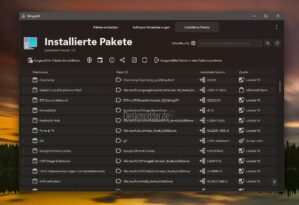
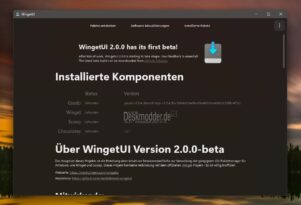
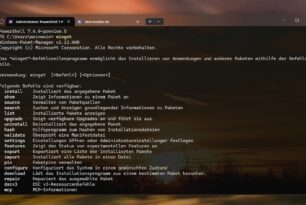






Ohne dieses Tool hätte ich absolut keine Verwendung für Winget weil ich damit einfach nicht klarkomme. Wurde gerade aktualisiert und ein nettes Einrichtungsfenster beim Start angezeigt. An der Optik hat sich bisschen was getan und das Icon im SysTray wurde neugestaltet. Installiere damit hauptsächlich Updates und das geht auch weiterhin wunderbar.
PS: Kontextmenü wurde scheinbar auch aktualisiert (Rechtsklick auf SysTray Symbol)
Dabei ist das Winget echt total einfach. Für den 0815 Anwender sind es nur ein paar optionen.
Powershell als Admin starten:
„winget search naps2“ <– Sucht nach naps 2
Powershell wird eine Tabelle ausgeben, den Wert unter ID (Cyanfish.NAPS2) benutzen für die Installation:
"winget install Cyanfish.NAPS2"
Ganz einfach.
Mit winget update werden Updates angezeigt die anschließend mit
"winget update -all"
ausgeführt werden.
Mit Online Tools wie winstall.app kannst Du dich deine Pakete suchen, auswählen und als .json Datei packen die du dann mit einem einfachen Copy and Paste Command einlesen kannst, die dann automatisch alle Pakete installiert.
„Dabei ist das Winget echt total einfach.“
Kann mir die Befehle nicht mal merken also müsste ich mir diese notieren und jedes Mal kopieren.
„Mit Online Tools wie winstall.app kannst Du dich deine Pakete suchen, auswählen und als .json Datei packen die du dann mit einem einfachen Copy and Paste Command einlesen kannst, die dann automatisch alle Pakete installiert.“
Viel zu kompliziert für mich. WingetUI starten – Programm/Tool suchen – auswählen und installieren… Viel einfacher und ich komme damit klar. Zumal ich damit meist nur Updates installiere und selten neue Programme/Tools runterlade. Richte meinen PC einmal ein und an den Programmen die ich über die Jahre nutze ändert sich im Regelfall nur die Versionsnummer.
„winget update -all“
Finde ich interessant, also die Vorstellung, dass jemand glaubt, dass winget da irgend etwas „sinnvolles“ tut.
winget upgrade --allpasst eher
upgrade NICHT update und --all mit zwei --„Dabei ist das Winget echt total einfach.“ – war wohl nix.
Man beachte die „“ bei „sinnvolles“, dieser Befehl ist nämlich unbrauchbar, da er im Zweifel zu Dauerschleifen führt.
Dafür kann zwar der Programmierer von winget nichts, wohl aber die Trolle die ihre Software dort einstellen und permanent Mist bauen.
Da währen die Trolle die bei *.msi und *.exe Installationsdateien was unterschiedliches auf der Platte und in der Registry veranstalten. Geht in der Regel häufig schief. Man muss ja auch unbedingt unterschiedlich Versionsbezeichnungen bei Windows eintragen, je nachdem welche Installationsdatei benutzt wurde. Schon gar nicht muss ein Programm dann zweimal installieren und bei den installierten Programmen doppelt aufführen, am besten auch noch an unterschiedlichen Plätzen einlagern.
Da hätten wir die Trolle die Build-Nummern nur zum Teil in Windows ablegen und dann winget ständig eine davon abweichende Version, bei der noch ein oder zwei Zahlengruppen folgen findet und ständig etwas herunterlädt und installiert was eigentlich schon installiert ist. Mozilla gehört beispielsweise zu diesen Trollen.
Firefox Developer Edition 115.0 statt 115.0b6, etc.
Die Knallköpfe von OBS Studio nicht vergessen, die sind ganz toll. Wenn man ein Update von innerhalb von OBS Studio anstößt wird es ausgeführt und bei über steht auch die neue Versionsnummer, schaut man bei den installierten Programmen nach steht da noch die Ursprungsversionsnummer. Was macht winget wohl?, richtig runterladen und installieren wollen. Das kann es aber nicht, weil die Trolle unfähig sind einen brauchbaren Installer mitzuliefern. Statt wie alle anderen, die ein wenig Hirn haben, ordentlich zu arbeiten und stöhrende Programme selbständig zu schließen und gegebenfalls einen Neustart anzufordern, bzw. beim nächsten Neustart die Dateien, die gesperrt sind auszutauschen, erwarten die Trolle, dass der Nutzer das vorher von Hand erledigt. War also nix mit automatischem Update per
winget upgrade --all, besonders spaßig wird es wenn bestimmte Programme installiert sind und da einiges vom Durchschnittsanwender, auch mit dem Taskmanager nicht abgeschossen werden kann. Dann heißt es OBS Studio deinstallieren, Neustart, heruntergeladene Installationsdatei mit der neuen Version installieren und das jedesmal wieder.Noch was vergessen, sicher doch, die Spezialisten, die gleich gar keine Versions-/Buildnummer eintragen und winget deshalb sicherheitshalber jedesmal die Dauerschleife anwirft.
Die Trolle von ImageMagick nicht zu vergessen, deren Installer immer dahockt und auf eine Entscheidung wartet, statt wie andere bei einer Update-Installation einfach die bestehenden Einstellungen zu übernehmen, nein das Teil will unbedingt eine Entscheidung ob überschrieben werden soll oder nicht durch den Nutzer.
Damit habe ich deshalb vor langer Zeit aufgehört, kann also sein, dass ich da was übersehen habe.
Mittlerweile funktioniert das nur noch mit WingetUI, ausblenden der Problemkandidaten und/oder Handselektion was runtergeladen und installiert werden soll.
Kannst bitte mal damit aufhören, andere als Trolle oder Knallköpfe zu bezeichnen?
Morgen gleich mal nen Bug aufmachen; seit dem letzten RC kommt Defender nämlich mal wieder nicht damit klar.
Hier keinerlei Probleme und nach Aktualisierung auf diese Version. Defender meldet nichts obwohl er läuft.
Das Problem hab ich auch. Er meldet einen Trojaner.
wurde tatsächlich mit 2.0.1 behoben
Diese neue Version: PAKETE ENTDECKEN zeigt zwar oben die Anzahl (14216) an, aber nicht die Pakete (Namen) selbst. Da Steht nur „Suche nach Paketen um zu starten“.
In der vorigen Version wurden alle gefundenen Pakete auch angezeigt, damit man etwas auswählen kann.
Sobald du etwas suchst werden auch die gefundenen Pakete angezeigt:
https://i.postimg.cc/g0JKHdWx/Screenshot-2023-06-16-191053.png
Nein. Sonst hätte er das ja nicht geschrieben. ist bei mir auch so, damit in dieser Version für mich unbrauchbar.
Warum geht es dann bei mir wenn es doch nicht geht? (Siehe Bild)
Eventuell, weil jede Konfiguration anders ist? Bei mir kommt es mit dem Userordner nicht klar, weil Sonderzeichen „()“ drin sind.
Schaue in die Einstellungen da kannst du es wieder aktivieren und schon ist diese Version auch für dich brauchbar und du kannst 14.000 Einträge durchscrollen. Viel Spaß dabei ^^
Ich meinte nicht die Such-Funktion, das funktioniert. In der vorigen Version wurden bei Programmstart automatisch alle gefundenen Programme aufgelistet. Natürlich ist bzw. war das eine ellenlange Liste (über 14.000 Programme / Namen).
Vielleicht hängt die Verringerung des RAM-Verbrauches damit zusammen, dass diese riesige Liste nicht mehr automatisch geladen wird ..?
Achso aber das kann man wieder einschalten:
https://i.postimg.cc/4d01cDb9/Screenshot-2023-06-17-121001-Markiert.png
Ich frage mich allerdings wer 14.258 Einträge durchscrollen will. Über die Suche findet man doch schneller was.
PS: Nach Aktivierung der Option die Seite neu laden oder Tool neustarten.
Danke für den Hinweis! Es ist auch keine Kritik an WingetUI, ich mag und nutze es schon lange. Wahrscheinlich war diese Funktion bei mir (warum auch immer) eingeschaltet, und bei dem Update dann „verschwunden“.
Und da der Mensch (ich) ein Gewohnheitstier ist, fallen Veränderungen erst mal auf.
Die Funktion war vorher Standard auch bei mir und ich habe sie nicht eingestellt. Wird wohl durch das Update aufgrund von wie du geschrieben hast „Verringerung des RAM-Verbrauches“ deaktiviert worden sein oder es war einfach ein Bug. Übrigens gab es heute noch ein Update hinterher und besagte Funktion bleibt aktiviert.
Mal als Hinweis: Bei mir sind Sonderzeichen (Klammern) im Profilpfad, scheinbar bereitet sowas auch in 2023 noch Probleme. Marti hat mir eine Deinstallation und dann die Installation in einem anderen Pfad ohne Sonderzeichen empfohlen. Das hat geklappt.
Defender sprang bei der Installation an: Trojan:Win32 / Wacatac.B!ml. Konnte nicht installieren und danach spinnt der Defender. Im Kontexmenü verschwand der Eintrag mit Defender überprüfen. Verküpfung der RC Version verschwand vom Desktop.
Wird an der Vorschauversion liegen. Beim aktualisieren der offiziellen Version gibt es das Problem bei mir nicht. Mal deinstallieren und dann die offizielle Version frisch installieren sollte helfen.
Also bei mir hat der Defender jetzt doch nochmal angeschlagen aber es hat ein paar Stunden gedauert. Einmal den „angeblichen Trojaner“ zugelassen, WingetUI Setup nochmal drüber laufen lassen und jetzt läuft es wieder.
Auch bei der neuen Version 2.0.1 meldet Defender den Trojaner Win32/Wacatac.B!ml und bricht den Download ab.
Gerade kam die Version 2.0.1 heraus.
um 13:16 alle Defender Signaturen upgedated – 2.0.1. wird trotzdem mit Trojaner Wacatac erkannt und blockiert.
Also zurück auf 2.0.0 rc1 – die läuft unbeanstandet….
KORR: wird jetzt auch als verseucht blockiert!!
Version 2.0.1 Defender Signaturen Version 1.391.1738.0 letzte Aktualisierung 15:22. Nichts wird blockiert. Bei vollständigem Systemscan wird ebenfalls nichts gefunden. Microsoft Safety Scanner findet ebenfalls nichts. Problem scheint wohl ein False Positive gewesen zu sein das anscheinend behoben ist.
WingetUI aktualisiert die Programme offenbar nur in C/Programme . . . Habe aber einige Tools die ich direkt in C/ oder D/ installiert habe. Und das ignoriert WingetUI einfach! Gibt es eine Möglichkeit dies einzustellen?? Ich habe bisher keine Einstellung dafür gefunden. Gruss Chardonnens
Ich hatte Probleme, dasrote Kreuz im Tray beim Defender Icon wieder wegzubekommen. Defender meldete immer wieder den Trojaner Befall und mehrere Scanns mit denm MS RemoveTool für Viren etc. half am Ende. Kann es sein, dass es an Github als Anbieterseite liegt? weil, es schon merkwürdig ist, dass de Defender rumspinnt und Trojanerinfektion meldet! Schon die Überprüfung der Installationsdatei mit Defender meldete den Befall.
„Outputs from package managers on the current session:
———
Der Befehl „C:\Users\CGWieners“ ist entweder falsch geschrieben oder
konnte nicht gefunden werden.“
Scheinbar kommt das gute Teil mit Sonderzeichen im Benutzerordner nicht klar, den mein User Ordner beinhaltet noch 2 Klammern „()“
Ich schicke das mal als Bug.
https://github.com/martinet101/WingetUI/releases/tag/2.0.2